语音通话/视频通话的基本信息
此功能可在除了Chrome(子设备)以外的设备上使用。
无论您身在国内外,LINE的语音/视频通话功能均可免费供您1对1或通过群使用。
另外,由于在4G/5G等网络环境下会产生数据通讯费用,建议您使用上网流量套餐。
目录
‐ 通话前确认的设置
‐ 开始通话的方法
通话前确认的设置
通话前请确认以下内容。
 温馨提示:
温馨提示:
- 测试通话的内容将被全部录音
- 录音的内容将被分析并用于提升通话质量
‐ 设置项目名称或操作步骤可能根据使用设备不同而有所差异
 参考
参考
什么是主设备和子设备?
1)点击[主页]> [设置]>[通话]
[设置]>[通话]
2)点击[通话功能测试]
测试完成后显示了[×]的项目代表无法正常使用。
请通过设备的[设置]>[LINE],确认是否允许访问各项目。
点击[再次测试]后将会重新进行测试。
1)点击[主页]> [设置]>[通话]
[设置]>[通话]
2)点击[高级通话设置]>[通话功能测试]
测试完成后显示了[×]的项目代表无法正常使用。
请通过设备的[设置]>[应用]>[LINE]>[权限],确认是否允许访问各项目。
点击[再次测试]后将会重新进行测试。
同时,您可以通过[测试麦克风]进行录制并播放声音的操作来测试音量。
1)点击[设置]>[通话]
2)点击[通话功能测试]
测试完成后显示了[×]的项目代表无法正常使用。
请通过设备的[设置]>[LINE],确认是否允许访问各项目。
点击[再次测试]后将会重新进行测试。
1)点击[主页]> [设置]>[通话]
[设置]>[通话]
2)点击[高级通话设置]>[通话功能测试]
测试完成后显示了[×]的项目代表无法正常使用。
请通过设备的[设置]>[应用]>[LINE]>[权限],确认是否允许访问各项目。
点击[再次测试]后将会重新进行测试。
同时,您可以通过[测试麦克风]进行录制并播放声音的操作来测试音量。
1)单击主菜单下方的 >[设置]
>[设置]
2)单击[通话]>[基础]选项
3)通过[扬声器]/[麦克风]进行确认
同时,您也可以通过[降噪]设置[强]/[弱]
开始通话的方法
如要和好友进行1对1通话或群组通话,请参考以下方法。
与好友1对1进行通话
 参考
参考
什么是主设备和子设备?
2)点击[语音通话]或[视频通话]
3)点击[开始]
2)点击[语音通话]或[视频通话]
3)点击[开始]
2)单击[语音通话]或[视频通话]
3)单击[开始],或在预览画面中设置背景或滤镜后单击
 参考
参考
什么是主设备和子设备?
 >[语音通话]或[视频通话]
>[语音通话]或[视频通话]
- 点击好友的头像图标>[语音通话]或[视频通话]>[开始]
 >[语音通话]或[视频通话]
>[语音通话]或[视频通话]
- 点击好友的头像图标>[语音通话]或[视频通话]>[开始]
 [呼叫]>
[呼叫]> [语音通话]或
[语音通话]或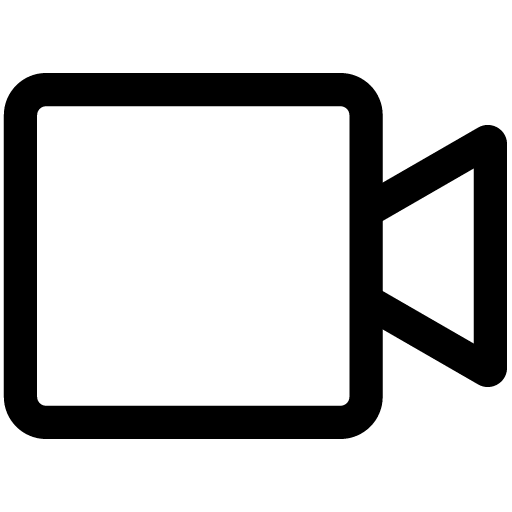 [视频通话]
[视频通话]
2)单击[开始]或在预览画面中设置背景或滤镜后单击
与群成员进行通话的方法
 参考
参考
什么是主设备和子设备?
2)点击右上方的 >[视频通话](如要进行语音通话请点击[语音通话])
>[视频通话](如要进行语音通话请点击[语音通话])
3)通过预览页面的[相机特效]设置脸部特效、背景及滤镜
4)任意点击[关闭(开启)麦克风]或[关闭(开启)摄像头]
※点击[关闭摄像头]后,页面将会显示您的头像
5)点击[加入]
※参加群组通话后,将会显示“〇〇加入群组通话。”
 参考
参考
- 语音/视频通话最多可供500人参加。
- 在进行群组视频通话时,屏幕中最多能显示6个人,左右滑动屏幕即可切换至其他参加成员。
- 选择并快速双击好友后,即可全屏显示已选好友的视频画面
1)打开群聊天
2)点击右上方的 >[视频通话](如要进行语音通话请点击[语音通话])
>[视频通话](如要进行语音通话请点击[语音通话])
3)通过预览页面的[相机特效]设置脸部特效、背景及滤镜
4)任意点击[关闭(开启)麦克风]或[关闭(开启)摄像头]
※点击[关闭摄像头]后,页面将会显示您的头像
5)点击[加入]
※参加群组通话后,将会显示“〇〇加入群组通话。”
 参考
参考
- 语音/视频通话最多可供500人参加。
- 在进行群组视频通话时,屏幕中最多能显示6个人,左右滑动屏幕即可切换至其他参加成员。
- 选择并快速双击好友后,即可全屏显示已选好友的视频画面
2)单击聊天室内上方的 [开始通话]>
[开始通话]> [语音通话]或
[语音通话]或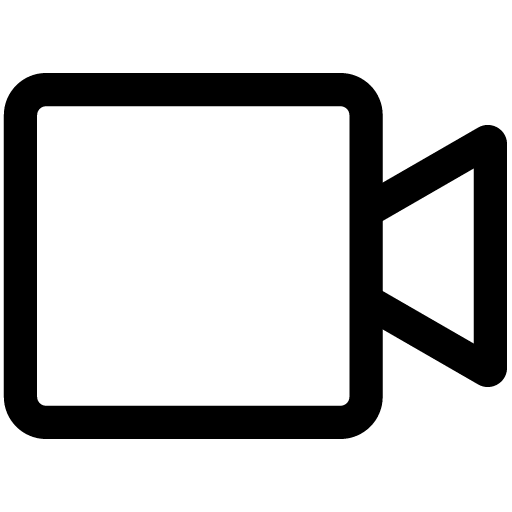 [视频通话]
[视频通话]
3)单击[开始]或在预览画面中设置背景或滤镜后,单击[加入]
 参考
参考
于开始视频通话时设置的背景特效或滤镜,可通过单击通话画面左下方的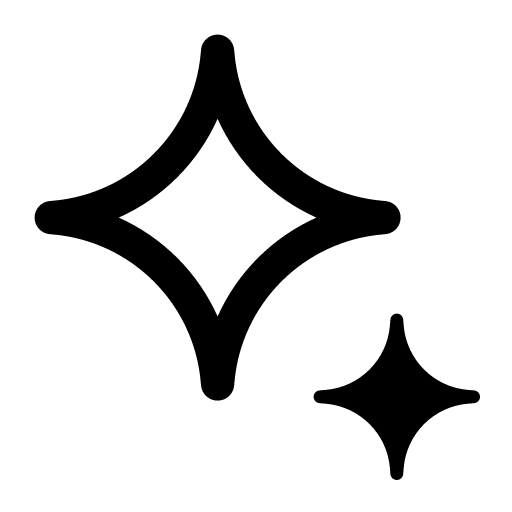 [特效]进行更改。
[特效]进行更改。
如希望删除背景,请选择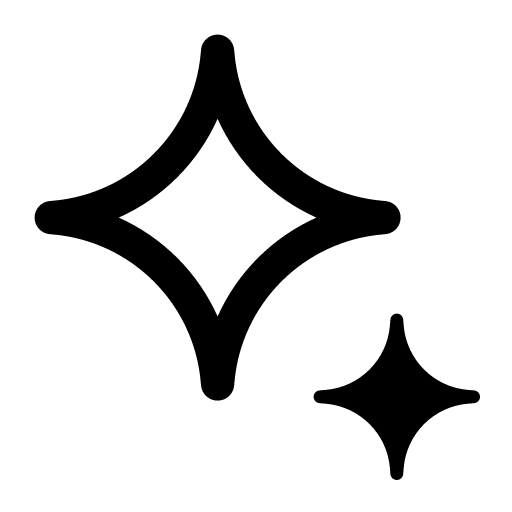 [特效]>[背景]>列表左上方的
[特效]>[背景]>列表左上方的 。
。
相关帮助
- 语音通话或视频通话出现问题
无论您身在国内外,LINE的语音/视频通话功能均可免费供您1对1或通过群使用。
另外,由于在4G/5G等网络环境下会产生数据通讯费用,建议您使用上网流量套餐。
目录
‐ 通话前确认的设置
‐ 开始通话的方法
通话前确认的设置
通话前请确认以下内容。
确认麦克风、扬声器和摄像头的运行情况
 温馨提示:
温馨提示:- 录音的内容将被分析并用于提升通话质量
‐ 设置项目名称或操作步骤可能根据使用设备不同而有所差异
 参考
参考主设备
iPhone
您可以检查麦克风、扬声器和摄像头是否可以正常使用。1)点击[主页]>
 [设置]>[通话]
[设置]>[通话]2)点击[通话功能测试]
测试完成后显示了[×]的项目代表无法正常使用。
请通过设备的[设置]>[LINE],确认是否允许访问各项目。
点击[再次测试]后将会重新进行测试。
Android
您可以检查麦克风和摄像头是否可以正常使用。1)点击[主页]>
 [设置]>[通话]
[设置]>[通话]2)点击[高级通话设置]>[通话功能测试]
测试完成后显示了[×]的项目代表无法正常使用。
请通过设备的[设置]>[应用]>[LINE]>[权限],确认是否允许访问各项目。
点击[再次测试]后将会重新进行测试。
同时,您可以通过[测试麦克风]进行录制并播放声音的操作来测试音量。
子设备
iPad
您可以检查麦克风、扬声器和摄像头是否可以正常使用。1)点击[设置]>[通话]
2)点击[通话功能测试]
测试完成后显示了[×]的项目代表无法正常使用。
请通过设备的[设置]>[LINE],确认是否允许访问各项目。
点击[再次测试]后将会重新进行测试。
Android
您可以检查麦克风、扬声器和摄像头是否可以正常使用。1)点击[主页]>
 [设置]>[通话]
[设置]>[通话]2)点击[高级通话设置]>[通话功能测试]
测试完成后显示了[×]的项目代表无法正常使用。
请通过设备的[设置]>[应用]>[LINE]>[权限],确认是否允许访问各项目。
点击[再次测试]后将会重新进行测试。
同时,您可以通过[测试麦克风]进行录制并播放声音的操作来测试音量。
Windows/Mac
您可以检查麦克风和扬声器是否可以正常使用。1)单击主菜单下方的
 >[设置]
>[设置]2)单击[通话]>[基础]选项
3)通过[扬声器]/[麦克风]进行确认
同时,您也可以通过[降噪]设置[强]/[弱]
开始通话的方法
如要和好友进行1对1通话或群组通话,请参考以下方法。
与好友1对1进行通话
从好友列表进行通话
 参考
参考主设备
1)点击[主页]>好友列表中您想要通话的好友2)点击[语音通话]或[视频通话]
3)点击[开始]
子设备
iPad/Android
1)点击[主页]>好友列表中您想要通话的好友2)点击[语音通话]或[视频通话]
3)点击[开始]
Windows/Mac
1)右键单击好友列表中您要进行通话的好友2)单击[语音通话]或[视频通话]
3)单击[开始],或在预览画面中设置背景或滤镜后单击

从聊天室进行通话
请打开您想要通话的好友聊天室后,进行以下任意一种操作。 参考
参考主设备
- 点击聊天室右上方的 >[语音通话]或[视频通话]
>[语音通话]或[视频通话]- 点击好友的头像图标>[语音通话]或[视频通话]>[开始]
子设备
iPad/Android
- 点击聊天室右上方的 >[语音通话]或[视频通话]
>[语音通话]或[视频通话]- 点击好友的头像图标>[语音通话]或[视频通话]>[开始]
Windows/Mac
1)单击聊天室内上方的 [呼叫]>
[呼叫]> [语音通话]或
[语音通话]或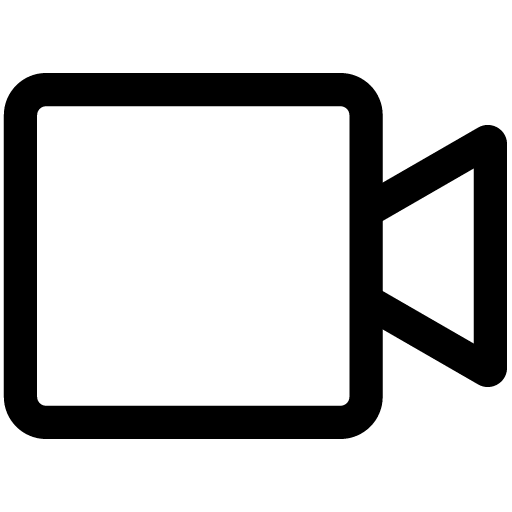 [视频通话]
[视频通话]2)单击[开始]或在预览画面中设置背景或滤镜后单击

与群成员进行通话的方法
 参考
参考主设备
1)打开群聊天2)点击右上方的
 >[视频通话](如要进行语音通话请点击[语音通话])
>[视频通话](如要进行语音通话请点击[语音通话])3)通过预览页面的[相机特效]设置脸部特效、背景及滤镜
4)任意点击[关闭(开启)麦克风]或[关闭(开启)摄像头]
※点击[关闭摄像头]后,页面将会显示您的头像
5)点击[加入]
※参加群组通话后,将会显示“〇〇加入群组通话。”
 参考
参考- 在进行群组视频通话时,屏幕中最多能显示6个人,左右滑动屏幕即可切换至其他参加成员。
- 选择并快速双击好友后,即可全屏显示已选好友的视频画面
子设备
iPad/Android
1)打开群聊天
2)点击右上方的
 >[视频通话](如要进行语音通话请点击[语音通话])
>[视频通话](如要进行语音通话请点击[语音通话])3)通过预览页面的[相机特效]设置脸部特效、背景及滤镜
4)任意点击[关闭(开启)麦克风]或[关闭(开启)摄像头]
※点击[关闭摄像头]后,页面将会显示您的头像
5)点击[加入]
※参加群组通话后,将会显示“〇〇加入群组通话。”
 参考
参考- 在进行群组视频通话时,屏幕中最多能显示6个人,左右滑动屏幕即可切换至其他参加成员。
- 选择并快速双击好友后,即可全屏显示已选好友的视频画面
Windows/Mac
1)打开群聊天2)单击聊天室内上方的
 [开始通话]>
[开始通话]> [语音通话]或
[语音通话]或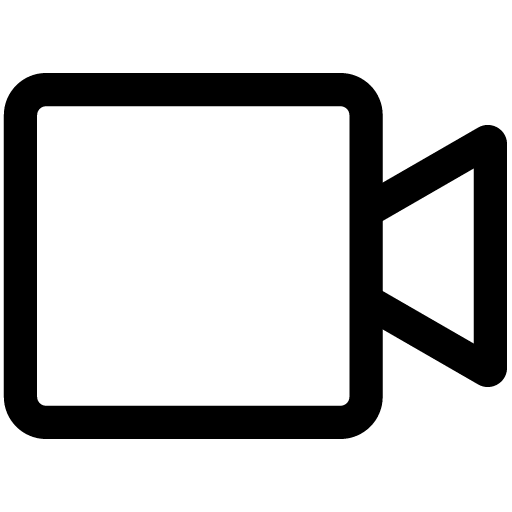 [视频通话]
[视频通话]3)单击[开始]或在预览画面中设置背景或滤镜后,单击[加入]
 参考
参考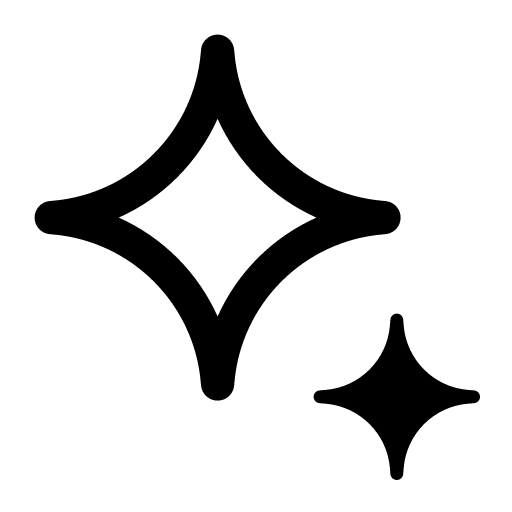 [特效]进行更改。
[特效]进行更改。如希望删除背景,请选择
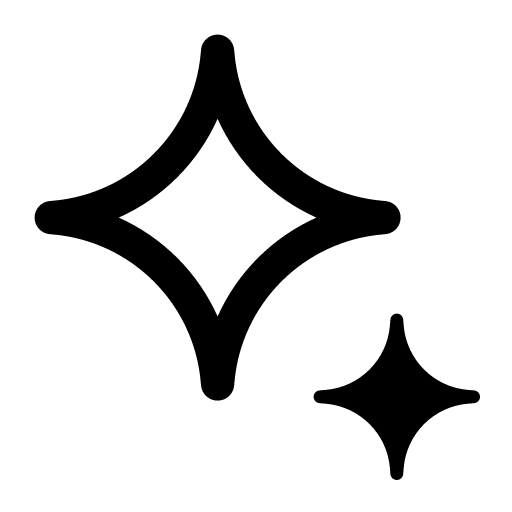 [特效]>[背景]>列表左上方的
[特效]>[背景]>列表左上方的 。
。 相关帮助
- 语音通话或视频通话出现问题
此页是否有帮助?
感谢您的反馈。
请提供您遇到的具体问题。
※请勿填写个人信息。
※我们不会对您通过此表格提交的评论进行回复,敬请见谅。
以下为您介绍进行语音/视频通话时的便利功能和方法。
目录
‐ 进行语音/视频通话前的设置和功能
‐ 进行语音/视频通话时可使用的功能
进行语音/视频通话前的设置和功能
设置铃声/彩铃
 参考
参考
什么是主设备和子设备?
 [设置]>[通话]
[设置]>[通话]
2)点击[铃声]/[彩铃]
3)点击希望设置铃声/彩铃右侧的 [下载]
[下载]
点击铃声/彩铃后,即可播放铃声/彩铃。
若希望停止播放,请点击显示在右侧的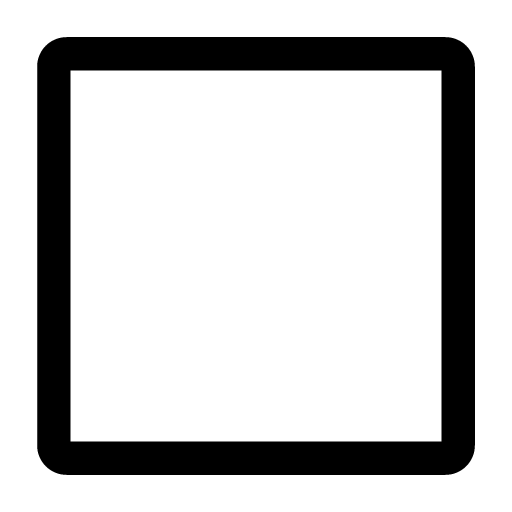 。
。
2)点击[铃声]
点击铃声/彩铃右侧的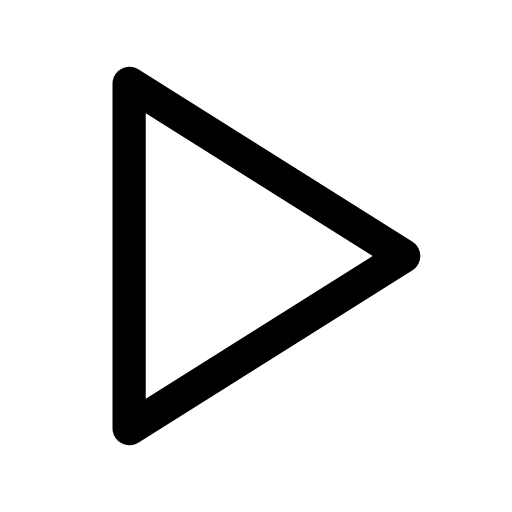 [播放]后,即可进行播放。
[播放]后,即可进行播放。
 [设置]>[通话]
[设置]>[通话]
2)点击[铃声]
点击铃声/彩铃右侧的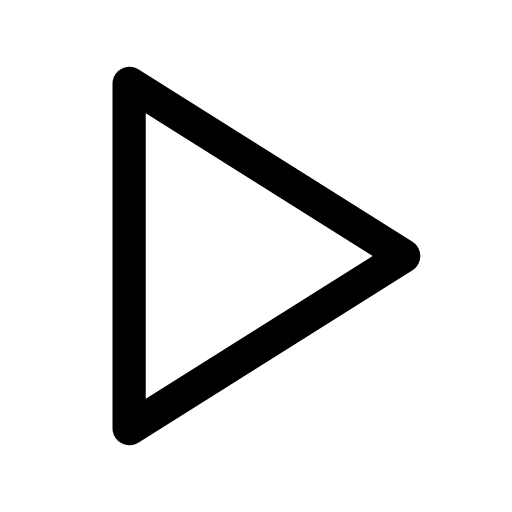 [播放]后,即可进行播放。
[播放]后,即可进行播放。
以高清画质进行视频通话
 参考
参考
什么是主设备和子设备?
 参考
参考
若关闭[仅在Wi-Fi环境下使用高清视频通话],则在使用移动数据和Wi-Fi环境下均使用高清画质
1)点击[主页]> [设置]>[通话]>[视频通话画质设置]
[设置]>[通话]>[视频通话画质设置]
2)开启1对1视频通话的[仅在Wi-Fi环境下使用高清视频通话]
 [设置]>[通话]>[高级通话设置]
[设置]>[通话]>[高级通话设置]
2)点击[1:1视频通话画质]>[高清]
若仅希望在Wi-Fi环境下使用高清画质,请开启1对1视频通话中的[仅在Wi-Fi环境下使用高清视频通话]。
 参考
参考
若关闭[仅在Wi-Fi环境下使用高清视频通话],则在使用移动数据和Wi-Fi环境下均使用高清画质。
1)点击[设置]>[通话]>[视频通话画质设置]
2)开启1对1视频通话的[仅在Wi-Fi环境下使用高清视频通话]
 [设置]>[通话]>[高级通话设置]
[设置]>[通话]>[高级通话设置]
2)点击[1:1视频通话画质]>[高清]
若仅希望在Wi-Fi环境下使用高清画质,请开启1对1视频通话中的[仅在Wi-Fi环境下使用高清视频通话]。
 温馨提示:
温馨提示:
如要以高清画质进行群组视频通话,则需要满足以下条件。
- 曾进行过视频通话
- 使用iPhone XS以上的设备
1)点击[主页]> [设置]>[通话]>[视频通话画质设置]
[设置]>[通话]>[视频通话画质设置]
2)开启[高清群组视频通话]
若仅希望在Wi-Fi环境下使用高清画质,请开启群组视频通话中的[仅在Wi-Fi环境下使用高清视频通话]。
【Android】锁屏时全屏显示来电通知画面
1)点击[主页]> [设置]>[通话]
[设置]>[通话]
2)点击[锁屏接听LINE通话]
3)开启允许该应用以全屏显示通知的设置
※根据您使用的设备,显示的设置名称可能会有所不同
进行语音/视频通话时可使用的功能
您可以在进行语音/视频通话时使用多种功能,例如共享您正在看的屏幕、通过贴图进行反应或更改背景。
以下为您介绍各功能的使用方法。
 温馨提示:
温馨提示:
- iOS:低于iOS 12版本将无法使用此功能
- Android:部分设备无法使用此功能
- 无法在1对1语音通话中使用
操作步骤请查看以下内容。
2)点击[共享屏幕]
3)点击[开始直播]
4)前往您希望共享的页面并开始共享屏幕
若希望停止共享屏幕,请点击页面上方的状态条(红色处)>[停止],或返回LINE并点击[结束共享屏幕]>[停止直播]。
另外,当其他用户正在共享屏幕或视频时将无法使用此功能。
2)点击[共享屏幕]
3)点击[立即开始]
若页面显示了“允许LINE访问此权限”,请确认以下内容。
※设置步骤及项目名称将根据Android OS及设备不同而有所差异
设备的设置步骤
1)点击设备的[设置]>[应用]
2)在应用列表中点击[LINE]
3)点击[显示在其他应用的上层]>开启
2)返回群组视频通话页面
3)点击显示在页面下方的网站
4)点击[立即开始]
如需停止共享屏幕,请点击 [结束共享屏幕]。
[结束共享屏幕]。
返回视频通话页面时,将自动结束共享屏幕。
另外,当其他用户正在共享屏幕或视频时将无法使用此功能。
同时,拖动 [结束共享屏幕]即可移动图标的位置。
[结束共享屏幕]即可移动图标的位置。
 温馨提示:
温馨提示:
- 无法在1对1语音通话中使用
- 若无法播放YouTube,请升级LINE
1)点击右下方的[派对功能]>[YouTube]选项
2)在搜索栏中输入搜索内容后,点击 或[搜索]
或[搜索]
3)点击希望共享的视频
4)点击[开始]
 参考
参考
‐ 【Android】通过复制YouTube链接,在语音/视频通话画面的下方将显示复制的YouTube链接
通过显示的链接点击[开始]即可打开YouTube
- 如需停止共享YouTube视频,请点击右上方的 >[结束]
。
>[结束]
。
另外,当其他用户正在共享屏幕或视频时将无法使用此功能。
1)点击视频通话画面
2)点击画面下方的[特效]>[贴图],或点击通话画面左下方的脸部图标
3)选择希望使用的贴图
可使用的贴图如下:
另外,也有无法使用的内容,如有声贴图、部分贴图或表情贴等
- LINE和BT21的官方贴图
- 特效贴图
- 消息贴图
- 自定义贴图
- 大型贴图
- 个人原创贴图
- 动态贴图
- 魔法贴图
 参考
参考
- 已选贴图将会显示5秒钟
- 动态贴图将一直显示至动画特效结束
 参考
参考
什么是主设备和子设备?
2)点击页面下方的[特效]>[背景]
3)若将设备中的图片设为背景,请点击
若将LINE提供的图片设为背景,请点击 [下载]
[下载]
4)进行您需要的编辑后,点击[完成]
2)点击页面下方的[特效]>[背景]
3)若将设备中的图片设为背景,请点击
若将LINE提供的图片设为背景,请点击 [下载]
[下载]
2)点击页面下方的[特效]>[背景]
3)若将设备中的图片设为背景,请点击
若将LINE提供的图片设为背景,请点击 [下载]
[下载]
4)进行您需要的编辑后,点击[完成]
 参考
参考
若希望删除背景,请点击[特效]>[背景],并选择列表左上方的 。
。
 [设置]>[通话]
[设置]>[通话]
2)点击[缩小语音通话画面]>开启[显示在其他应用的上层]或点击[缩小视频通话画面]>开启[允许画中画]
 参考
参考
点击视频通话的缩小画面后,您可以进行以下操作。
- 开启/关闭摄像头或麦克风
− 将缩小画面更改为以全屏显示
− 通过画面左上方的 [设置]切换开启或关闭[允许画中画]设置
[设置]切换开启或关闭[允许画中画]设置
− 通过画面右上方的 关闭缩小画面
关闭缩小画面
画如在关闭画面后希望再次参加通话,请点击[加入]或 [通话]
[通话]
目录
‐ 进行语音/视频通话前的设置和功能
‐ 进行语音/视频通话时可使用的功能
进行语音/视频通话前的设置和功能
设置铃声/彩铃
 参考
参考主设备(主要为智能手机)
1)点击[主页]> [设置]>[通话]
[设置]>[通话] 2)点击[铃声]/[彩铃]
3)点击希望设置铃声/彩铃右侧的
 [下载]
[下载]
点击铃声/彩铃后,即可播放铃声/彩铃。
若希望停止播放,请点击显示在右侧的
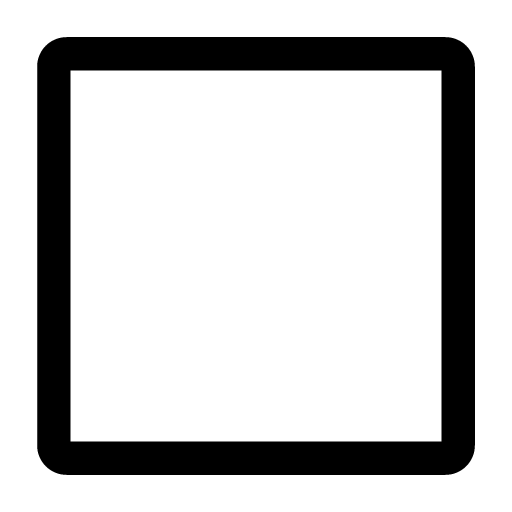 。
。子设备(主要为平板电脑)
iPad
1)点击[设置]>[通话]2)点击[铃声]
点击铃声/彩铃右侧的
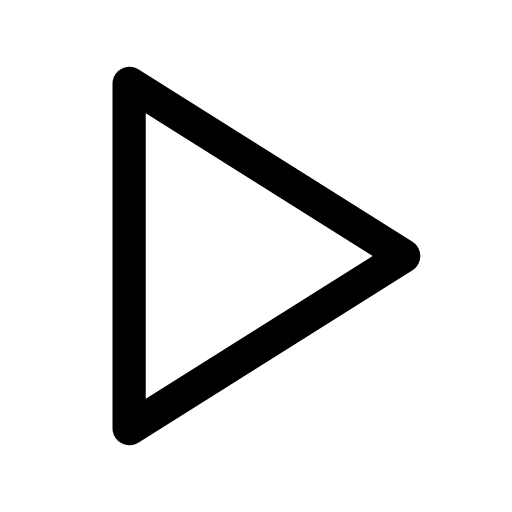 [播放]后,即可进行播放。
[播放]后,即可进行播放。Android
1)点击[主页]> [设置]>[通话]
[设置]>[通话]2)点击[铃声]
点击铃声/彩铃右侧的
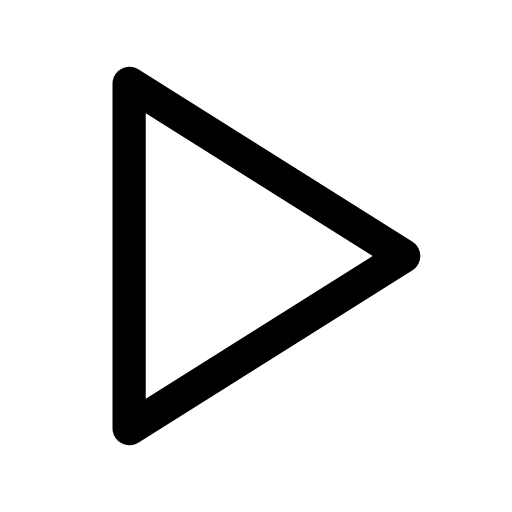 [播放]后,即可进行播放。
[播放]后,即可进行播放。以高清画质进行视频通话
1对1视频通话
 参考
参考主设备(主要为智能手机)
iPhone
若希望仅在Wi-Fi环境下使用高清画质,请参考以下内容。 参考
参考 [设置]>[通话]>[视频通话画质设置]
[设置]>[通话]>[视频通话画质设置]2)开启1对1视频通话的[仅在Wi-Fi环境下使用高清视频通话]
Android
1)点击[主页]> [设置]>[通话]>[高级通话设置]
[设置]>[通话]>[高级通话设置]2)点击[1:1视频通话画质]>[高清]
若仅希望在Wi-Fi环境下使用高清画质,请开启1对1视频通话中的[仅在Wi-Fi环境下使用高清视频通话]。
子设备(主要为平板电脑)
iPad
若希望仅在Wi-Fi环境下使用高清画质,请参考以下内容 参考
参考2)开启1对1视频通话的[仅在Wi-Fi环境下使用高清视频通话]
Android
1)点击[主页]> [设置]>[通话]>[高级通话设置]
[设置]>[通话]>[高级通话设置]2)点击[1:1视频通话画质]>[高清]
若仅希望在Wi-Fi环境下使用高清画质,请开启1对1视频通话中的[仅在Wi-Fi环境下使用高清视频通话]。
【iPhone】群组视频通话
 温馨提示:
温馨提示:- 曾进行过视频通话
- 使用iPhone XS以上的设备
 [设置]>[通话]>[视频通话画质设置]
[设置]>[通话]>[视频通话画质设置]2)开启[高清群组视频通话]
若仅希望在Wi-Fi环境下使用高清画质,请开启群组视频通话中的[仅在Wi-Fi环境下使用高清视频通话]。
【Android】锁屏时全屏显示来电通知画面
1)点击[主页]>
 [设置]>[通话]
[设置]>[通话]2)点击[锁屏接听LINE通话]
3)开启允许该应用以全屏显示通知的设置
※根据您使用的设备,显示的设置名称可能会有所不同
进行语音/视频通话时可使用的功能
您可以在进行语音/视频通话时使用多种功能,例如共享您正在看的屏幕、通过贴图进行反应或更改背景。
以下为您介绍各功能的使用方法。
在语音/视频通话时共享您的屏幕
 温馨提示:
温馨提示:- Android:部分设备无法使用此功能
- 无法在1对1语音通话中使用
iPhone、iPad
1)点击右下方的[派对功能]>[共享屏幕]选项2)点击[共享屏幕]
3)点击[开始直播]
4)前往您希望共享的页面并开始共享屏幕
若希望停止共享屏幕,请点击页面上方的状态条(红色处)>[停止],或返回LINE并点击[结束共享屏幕]>[停止直播]。
另外,当其他用户正在共享屏幕或视频时将无法使用此功能。
Android
共享自己的屏幕
1)点击右下方的[派对功能]>[共享屏幕]选项2)点击[共享屏幕]
3)点击[立即开始]
若页面显示了“允许LINE访问此权限”,请确认以下内容。
※设置步骤及项目名称将根据Android OS及设备不同而有所差异
设备的设置步骤
1)点击设备的[设置]>[应用]
2)在应用列表中点击[LINE]
3)点击[显示在其他应用的上层]>开启
共享网页
1)从群组视频通话页面之外复制您想分享的网站链接2)返回群组视频通话页面
3)点击显示在页面下方的网站
4)点击[立即开始]
 [结束共享屏幕]。
[结束共享屏幕]。返回视频通话页面时,将自动结束共享屏幕。
另外,当其他用户正在共享屏幕或视频时将无法使用此功能。
同时,拖动
 [结束共享屏幕]即可移动图标的位置。
[结束共享屏幕]即可移动图标的位置。在语音/视频通话时共享YouTube的视频
 温馨提示:
温馨提示:- 若无法播放YouTube,请升级LINE
1)点击右下方的[派对功能]>[YouTube]选项
2)在搜索栏中输入搜索内容后,点击
 或[搜索]
或[搜索]
3)点击希望共享的视频
4)点击[开始]
 参考
参考通过显示的链接点击[开始]即可打开YouTube
- 如需停止共享YouTube视频,请点击右上方的
 >[结束]
。
>[结束]
。另外,当其他用户正在共享屏幕或视频时将无法使用此功能。
在视频通话使用贴图
请参考以下步骤在视频通话时使用贴图。1)点击视频通话画面
2)点击画面下方的[特效]>[贴图],或点击通话画面左下方的脸部图标
3)选择希望使用的贴图
可使用的贴图如下:
另外,也有无法使用的内容,如有声贴图、部分贴图或表情贴等
- LINE和BT21的官方贴图
- 特效贴图
- 消息贴图
- 自定义贴图
- 大型贴图
- 个人原创贴图
- 动态贴图
- 魔法贴图
 参考
参考- 动态贴图将一直显示至动画特效结束
在1对1或群组视频通话时更改背景
 参考
参考主设备(主要为智能手机)
1)点击视频通话画面2)点击页面下方的[特效]>[背景]
3)若将设备中的图片设为背景,请点击

若将LINE提供的图片设为背景,请点击
 [下载]
[下载]4)进行您需要的编辑后,点击[完成]
子设备(主要为平板电脑)
iPad
1)点击视频通话画面2)点击页面下方的[特效]>[背景]
3)若将设备中的图片设为背景,请点击

若将LINE提供的图片设为背景,请点击
 [下载]
[下载]Android
1)点击视频通话画面2)点击页面下方的[特效]>[背景]
3)若将设备中的图片设为背景,请点击

若将LINE提供的图片设为背景,请点击
 [下载]
[下载]4)进行您需要的编辑后,点击[完成]
 参考
参考 。
。【Android】缩小显示语音通话或视频通话中的画面
1)点击[主页]> [设置]>[通话]
[设置]>[通话]2)点击[缩小语音通话画面]>开启[显示在其他应用的上层]或点击[缩小视频通话画面]>开启[允许画中画]
 参考
参考- 开启/关闭摄像头或麦克风
− 将缩小画面更改为以全屏显示
− 通过画面左上方的
 [设置]切换开启或关闭[允许画中画]设置
[设置]切换开启或关闭[允许画中画]设置− 通过画面右上方的
 关闭缩小画面
关闭缩小画面画如在关闭画面后希望再次参加通话,请点击[加入]或
 [通话]
[通话]此页是否有帮助?
感谢您的反馈。
感谢您提供的宝贵意见。
若您对本内容还有其他的意见,请告知我们。
※请勿填写个人信息。
※我们不会对您通过此表格提交的评论进行回复,敬请见谅。
请提供您遇到的具体问题。
※请勿填写个人信息。
※我们不会对您通过此表格提交的评论进行回复,敬请见谅。
LINE会议功能可供LINE用户通过分享链接进行群组视频通话,而无需先将对方加为好友。
LINE会议可以在LINE的最新版本中使用。
 参考
参考
什么是主设备和子设备?

2)点击[会议]>[创建会议]

2)点击[会议]>[创建会议]
 [会议]
[会议]
2)单击[创建会议]
已创建会议将以创建人的用户名称命名为[○○的会议],并显示在列表中。
会议的名称可通过 进行编辑。
进行编辑。
 参考
参考
什么是主设备和子设备?

2)点击[会议]
3)向左滑动您希望删除的会议>[删除]

2)点击[会议]
3)长按希望删除的会议>点击[删除]

2)点击[会议]
3)向左滑动您希望删除的会议>点击[删除]

2)点击[会议]
3)长按希望删除的会议>点击[删除]
 [会议]
[会议]
2)单击希望删除的会议 [删除]>[删除]
[删除]>[删除]
- 点击会议列表的[邀请]>选择好友
- 通过会议列表的[复制]/[复制链接]分享已复制的链接
※通过链接邀请时,即使对方不是您的好友也可以参加会议
 参考
参考
什么是主设备和子设备?
※会议创建人也可以从会议列表中选择[开始]并开始会议。
2)通过预览页面的[相机特效]设置脸部特效、滤镜及背景
3)任意点击[关闭(开启)麦克风]或[关闭(开启)摄像头]
※若选择[关闭摄像头],页面将会显示您的头像
※即使以关闭麦克风的状态参加会议,也可以在参加后开启麦克风
4)点击[加入]
5)允许您个人资料的名字和头像在会议中公开显示
另外,您可以在会议开始后的画面进行以下操作。
- 邀请新成员
- 开启或关闭麦克风/摄像头
- 设置特效(贴图/脸部特效/滤镜/背景)
- 共享自己的屏幕或YouTube视频
使用iPhone/iPad时,只要点击 或长按[视频通话]图标,通过[系统视频特效]开启[人像],即可使用人像模式(模糊背景并凸显自己的模式)。
或长按[视频通话]图标,通过[系统视频特效]开启[人像],即可使用人像模式(模糊背景并凸显自己的模式)。
※此功能将在2018年以后发售且iOS/iPadOS15以上的设备中显示。显示此功能的设备请参考以下页面
识别你的 iPhone 机型
识别你的 iPad 机型
结束会议请点击[退出]。
※所有参加成员离开会议后,会议将会结束
※会议创建人也可以从会议列表中选择[开始]并开始会议。
2)通过预览页面的[相机特效]设置脸部特效、滤镜及背景
3)任意点击[关闭(开启)麦克风]或[关闭(开启)摄像头]
※若选择[关闭摄像头],页面将会显示您的头像
※即使以关闭麦克风的状态参加会议,也可以在参加后开启麦克风
4)点击[加入]
5)允许您个人资料的名字和头像在会议中公开显示
另外,您可以在会议开始后的画面进行以下操作。
- 邀请新成员
- 开启或关闭麦克风/摄像头
- 设置特效(贴图/脸部特效/滤镜/背景)
- 共享自己的屏幕或YouTube视频
使用iPad时,只要点击 或长按[视频通话]图标,通过[系统视频特效]开启[人像],即可使用人像模式(模糊背景并凸显自己的模式)。
或长按[视频通话]图标,通过[系统视频特效]开启[人像],即可使用人像模式(模糊背景并凸显自己的模式)。
※此功能将在2018年以后发售且iPadOS15以上的设备中显示。显示此功能的设备请参考以下页面
识别你的 iPad 机型
结束会议请点击[退出]。
※所有参加成员离开会议后,会议将会结束
※会议创建人也可以从会议列表中选择[开始]并开始会议。
2)在预览画面设置背景、脸部特效、滤镜及美颜
3)任意单击[关闭(开启)麦克风]或[关闭(开启)摄像头]
※若选择[关闭摄像头],页面将会显示您的头像
※即使以关闭麦克风的状态参加会议,也可以在参加后开启麦克风
4)单击[加入]
5)允许您个人资料的名字和头像在会议中公开显示
另外,您可以在会议开始后的画面进行以下操作。
- 邀请新成员
- 开启或关闭麦克风/摄像头
- 设置特效(贴图/背景/脸部特效/滤镜/美颜)
- 共享自己的屏幕或YouTube视频
结束会议请单击[离开会议]。
※所有参加成员离开会议后,会议将会结束
 参考
参考
什么是主设备和子设备?

2)点击[成员]
3)点击希望移除用户的[移除]
4)在确认弹窗中点击[移除]

2)点击[成员]
3)点击希望移除用户的[移除]
4)在确认弹窗中点击[移除]
 [成员]
[成员]
2)单击您希望移除用户的 [移除]
[移除]
3)在确认弹窗中单击[移除]
若进行骚扰行为的用户反复参加会议,请进行举报或先删除已创建的会议,再重新创建会议邀请用户参加。
※请注意不要邀请该用户加入新的会议
相关帮助
- 通过LINE会议举报的方法
LINE会议可以在LINE的最新版本中使用。
创建会议
 参考
参考主设备
1)点击[聊天]>上方的
2)点击[会议]>[创建会议]
子设备
iPad/Android
1)点击[聊天]>上方的
2)点击[会议]>[创建会议]
Windows/Mac
1)单击主菜单的 [会议]
[会议]2)单击[创建会议]
会议的名称可通过
 进行编辑。
进行编辑。删除会议
 参考
参考主设备
iPhone/iPad
1)点击[聊天]>上方的
2)点击[会议]
3)向左滑动您希望删除的会议>[删除]
Android
1)点击[聊天]>上方的
2)点击[会议]
3)长按希望删除的会议>点击[删除]
子设备
iPad
1)点击[聊天]>上方的
2)点击[会议]
3)向左滑动您希望删除的会议>点击[删除]
Android
1)点击[聊天]>上方的
2)点击[会议]
3)长按希望删除的会议>点击[删除]
Windows/Mac
1)单击主菜单的 [会议]
[会议]2)单击希望删除的会议
 [删除]>[删除]
[删除]>[删除]邀请参加会议
请尝试以下任意方法邀请用户参加LINE会议。- 点击会议列表的[邀请]>选择好友
- 通过会议列表的[复制]/[复制链接]分享已复制的链接
※通过链接邀请时,即使对方不是您的好友也可以参加会议
开始会议
 参考
参考主设备
1)点击对方分享的链接※会议创建人也可以从会议列表中选择[开始]并开始会议。
2)通过预览页面的[相机特效]设置脸部特效、滤镜及背景
3)任意点击[关闭(开启)麦克风]或[关闭(开启)摄像头]
※若选择[关闭摄像头],页面将会显示您的头像
※即使以关闭麦克风的状态参加会议,也可以在参加后开启麦克风
4)点击[加入]
5)允许您个人资料的名字和头像在会议中公开显示
另外,您可以在会议开始后的画面进行以下操作。
- 邀请新成员
- 开启或关闭麦克风/摄像头
- 设置特效(贴图/脸部特效/滤镜/背景)
- 共享自己的屏幕或YouTube视频
使用iPhone/iPad时,只要点击
 或长按[视频通话]图标,通过[系统视频特效]开启[人像],即可使用人像模式(模糊背景并凸显自己的模式)。
或长按[视频通话]图标,通过[系统视频特效]开启[人像],即可使用人像模式(模糊背景并凸显自己的模式)。※此功能将在2018年以后发售且iOS/iPadOS15以上的设备中显示。显示此功能的设备请参考以下页面
识别你的 iPhone 机型
识别你的 iPad 机型
结束会议请点击[退出]。
※所有参加成员离开会议后,会议将会结束
子设备
iPad/Android
1)点击对方分享的链接※会议创建人也可以从会议列表中选择[开始]并开始会议。
2)通过预览页面的[相机特效]设置脸部特效、滤镜及背景
3)任意点击[关闭(开启)麦克风]或[关闭(开启)摄像头]
※若选择[关闭摄像头],页面将会显示您的头像
※即使以关闭麦克风的状态参加会议,也可以在参加后开启麦克风
4)点击[加入]
5)允许您个人资料的名字和头像在会议中公开显示
另外,您可以在会议开始后的画面进行以下操作。
- 邀请新成员
- 开启或关闭麦克风/摄像头
- 设置特效(贴图/脸部特效/滤镜/背景)
- 共享自己的屏幕或YouTube视频
使用iPad时,只要点击
 或长按[视频通话]图标,通过[系统视频特效]开启[人像],即可使用人像模式(模糊背景并凸显自己的模式)。
或长按[视频通话]图标,通过[系统视频特效]开启[人像],即可使用人像模式(模糊背景并凸显自己的模式)。※此功能将在2018年以后发售且iPadOS15以上的设备中显示。显示此功能的设备请参考以下页面
识别你的 iPad 机型
结束会议请点击[退出]。
※所有参加成员离开会议后,会议将会结束
Windows/Mac
1)单击对方分享的链接※会议创建人也可以从会议列表中选择[开始]并开始会议。
2)在预览画面设置背景、脸部特效、滤镜及美颜
3)任意单击[关闭(开启)麦克风]或[关闭(开启)摄像头]
※若选择[关闭摄像头],页面将会显示您的头像
※即使以关闭麦克风的状态参加会议,也可以在参加后开启麦克风
4)单击[加入]
5)允许您个人资料的名字和头像在会议中公开显示
另外,您可以在会议开始后的画面进行以下操作。
- 邀请新成员
- 开启或关闭麦克风/摄像头
- 设置特效(贴图/背景/脸部特效/滤镜/美颜)
- 共享自己的屏幕或YouTube视频
结束会议请单击[离开会议]。
※所有参加成员离开会议后,会议将会结束
从会议中移除成员
 参考
参考主设备
1)点击会议画面上方的
2)点击[成员]
3)点击希望移除用户的[移除]
4)在确认弹窗中点击[移除]
子设备
iPad/Android
1)点击会议画面上方的
2)点击[成员]
3)点击希望移除用户的[移除]
4)在确认弹窗中点击[移除]
Windows/Mac
1)单击会议画面下方的 [成员]
[成员]2)单击您希望移除用户的
 [移除]
[移除]3)在确认弹窗中单击[移除]
※请注意不要邀请该用户加入新的会议
相关帮助
- 通过LINE会议举报的方法
此页是否有帮助?
感谢您的反馈。
感谢您提供的宝贵意见。
若您对本内容还有其他的意见,请告知我们。
※请勿填写个人信息。
※我们不会对您通过此表格提交的评论进行回复,敬请见谅。
请提供您遇到的具体问题。
※请勿填写个人信息。
※我们不会对您通过此表格提交的评论进行回复,敬请见谅。











感谢您提供的宝贵意见。
若您对本内容还有其他的意见,请告知我们。
※请勿填写个人信息。
※我们不会对您通过此表格提交的评论进行回复,敬请见谅。